請問可以回退到 iOS 18 嗎?因為我不確定是否要繼續在手機上使用ios 26版本。還是你認為蘋果會盡快發佈新版本來解決電池和效能問題? —Reddit
更新到 iOS 26 後,你的 iPhone 變得卡頓,或是電池耗電過快嗎?你並不孤單。許多用戶現在都在尋找 iOS 26降級到 iOS 18 的方法,特別是安裝 ios 26 版本後。
好消息是:是的,你可以從 iOS 26 降級到 18,甚至不需要越獄或技術知識。本指南涵蓋了 3 種經過驗證的方法來卸載 iOS 26 並回到穩定版本,無論你使用的是 Mac、Windows 還是僅使用 iPhone。

第一部分:開始 iOS 26降級到 18 之前:重要須知事項
考慮回到 iOS 18?你並不孤單。許多用戶想要進行 iOS 26 降級到 18,因為他們的手機變得緩慢或有錯誤。
- 由於降級會清除所有資料,保護照片、訊息和應用程式的最佳方法是提前備份 iPhone,並準備好之後還原資料。
- 只有在蘋果仍然允許的情況下,你才能安裝 iOS 18。這意味著 iOS 18 下載必須由蘋果「簽名」。如果沒有,降級將無法以常規方式進行。
- 如果你正確按照步驟操作,ios 26 降級是安全的,但不要急躁。如果跳過某個步驟,可能會出現問題。
- 了解你的 iOS 26 類型(beta 版或正式版)
- 如果你使用的是 iOS 26 beta 版,只需刪除 beta 描述檔即可還原到最新版本的 iOS 18(如果已簽名)。
- 如果你使用的是正式版 iOS 26,降級過程有所不同,可能需要 IPSW 檔案和工具。
截至2025年9月23日,蘋果已經關閉了iOS 18的降級通道,這意味著無法再從iOS 26回退到iOS 18。如果你已經更新到iOS 26並發現有錯誤或令人沮喪的問題,你可以查看我們的錯誤修復教學或使用ReiBoot來修復你的設備。
一旦 iPhone 備份完成,下一步就是開始將 iOS 26 降級到 iOS 18。以下是詳細指南,展示如何使用三種不同方法從 iOS 26 回到 iOS 18。
【方法一】使用 Tenorshare Reiboot 進行 iOS 26 降級到 18【推薦免越獄】
使用 Tenorshare ReiBoot 進行 iOS 26 降級到 18 是最簡單、最安全的方法之一。這是一款熱門的 iOS 系統修復工具,可以解決超過 150 種 iPhone 問題,如開機循環、螢幕凍結和更新失敗,且不會造成資料遺失。
除了修復功能外,ReiBoot 還允許你在不需要 iTunes、IPSW 檔案或越獄的情況下将iOS 26 降級或更新 iOS 版本。如果你不是技術專家,只想要一個簡單有效的解決方案,這特別有用。
- 無資料遺失或技術步驟即可降級 iOS
- 支援 iOS beta 和公開版本及正式版本
- 修復 iPhone 卡在蘋果標誌、恢復模式等問題
- 一鍵進入或退出恢復模式
- 無需手動下載 IPSW
👉如何使用 ReiBoot 從 iOS 26 降級到 iOS 18:
在電腦上下載並安裝 ReiBoot。然後,將 iPhone/iPad 連接到同一台電腦。當詢問時信任你的設備。在主介面上點擊「iOS 升級/降級」。
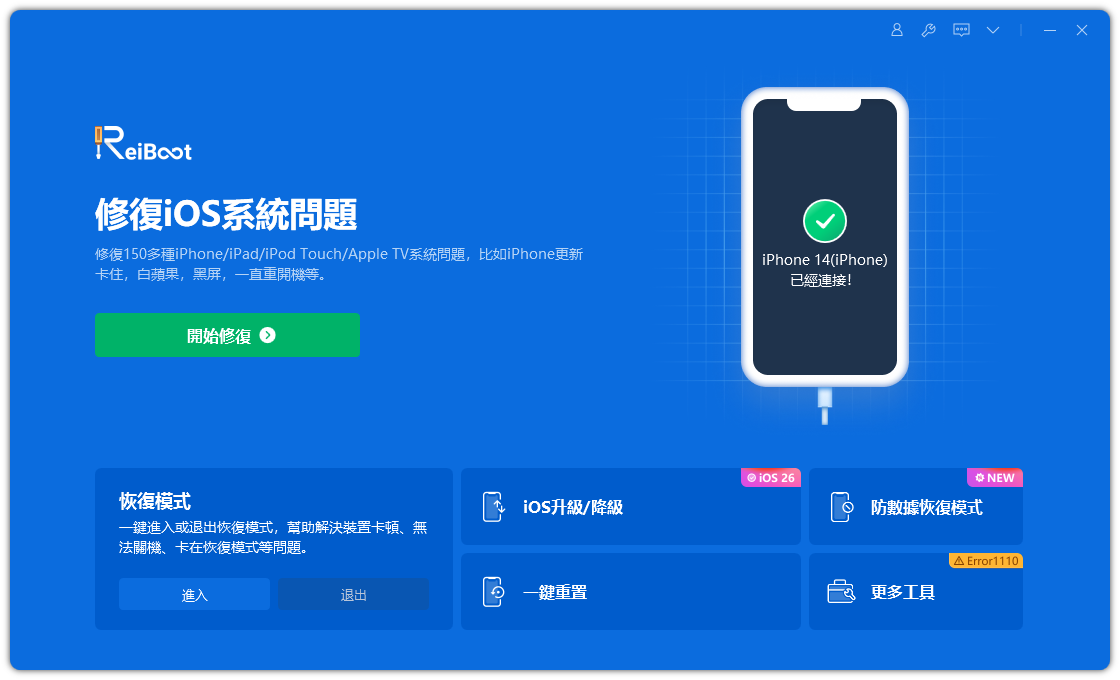
然後,選擇「降級」來開始過程。

點擊「下載」來獲取當前的 iOS 18 韌體包。

韌體包下載完成後,點擊「開始降級」。

ReiBoot 將自動卸載 iOS 26 並在你的設備上安裝穩定的 iOS 18 版本。過程完成後,只需點擊完成, iOS 26 版本回退的操作就成功了!

🎬想要在更新到 iOS 26後回到 iOS 18?觀看影片教學:
在電腦上下載並安裝 ReiBoot。然後,將 iPhone/iPad 連接到同一台電腦。當詢問時信任你的設備。在主介面上點擊「iOS 升級/降級」。
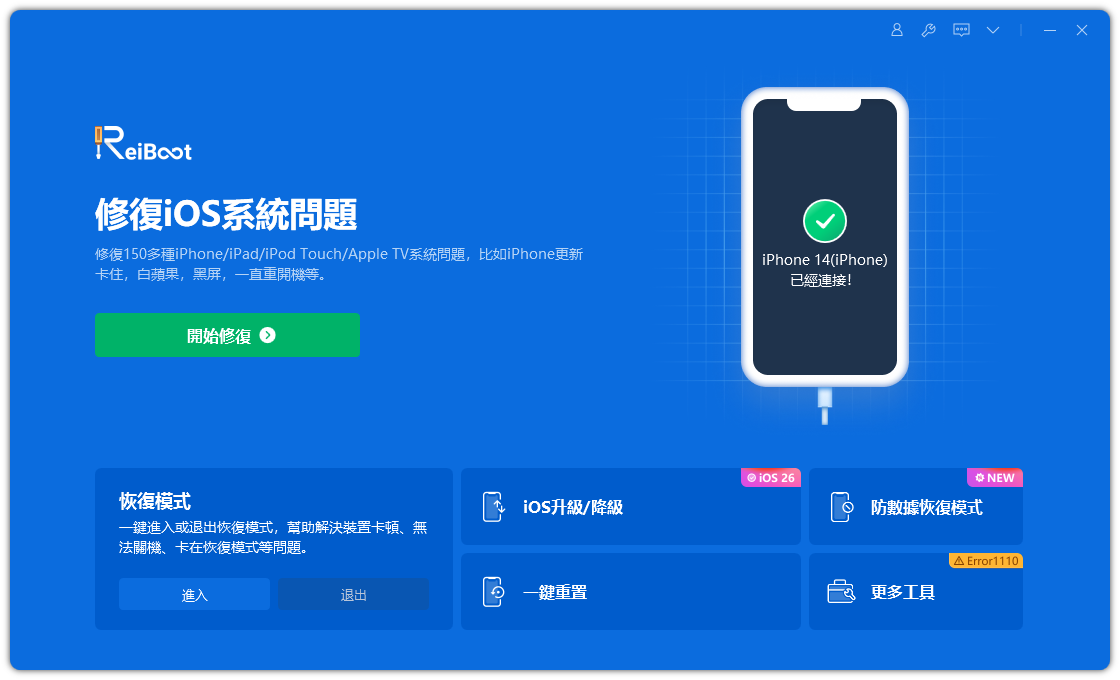
然後,選擇「降級」來開始過程。

點擊「下載」來獲取當前的 iOS 18 韌體包。

韌體包下載完成後,點擊「開始降級」。

ReiBoot 將自動卸載 iOS 26 並在你的設備上安裝穩定的 iOS 18 版本。過程完成後,只需點擊完成, iOS 26 版本回退的操作就成功了!

🎬想要在更新到 iOS 26後回到 iOS 18?觀看影片教學:
【方法二】使用 Finder/iTunes 將 iOS 26 降級到 iOS 18
尋找安全且官方的方法來進行 iOS 26 降級到 iOS 18?如果你不想依賴第三方工具,最可靠的方法是透過 Mac 上的 Finder 或 Windows 上的 iTunes 使用蘋果內建的還原功能。雖然此方法需要電腦,但它讓你能完全控制使用 iOS 18 IPSW 檔案的降級過程。
- 此方法將完全清除你的設備——確保提前備份重要資料。
- 適用於 iOS 26 的 beta 和正式版本。
- 你將被降級到最新簽名的公開版本 iOS 18(如 iOS 18.6)。
以下是正確卸載 iOS 26 描述檔的方法:
- 將 iPhone/iPad 連接到電腦
- 將設備置於恢復模式
- 還原你的設備
- 下載並安裝 iOS 18
- 重新啟動後完成設定
- 關閉 beta 更新與軟體自動更新
使用 USB 線連接你的設備。如果出現任何彈出視窗,請允許它們。開啟 Finder(在 macOS 上)或 iTunes(在 Windows 上),然後從側邊欄選擇連接的設備。
按下並釋放音量增加鍵,然後按下音量減少鍵,接著按住側邊按鈕直到看到恢復模式畫面(一條指向筆記型電腦的線)。

進入恢復模式後,電腦上會出現彈出視窗,說明你的設備有問題。選擇還原,然後點擊還原並更新確認。
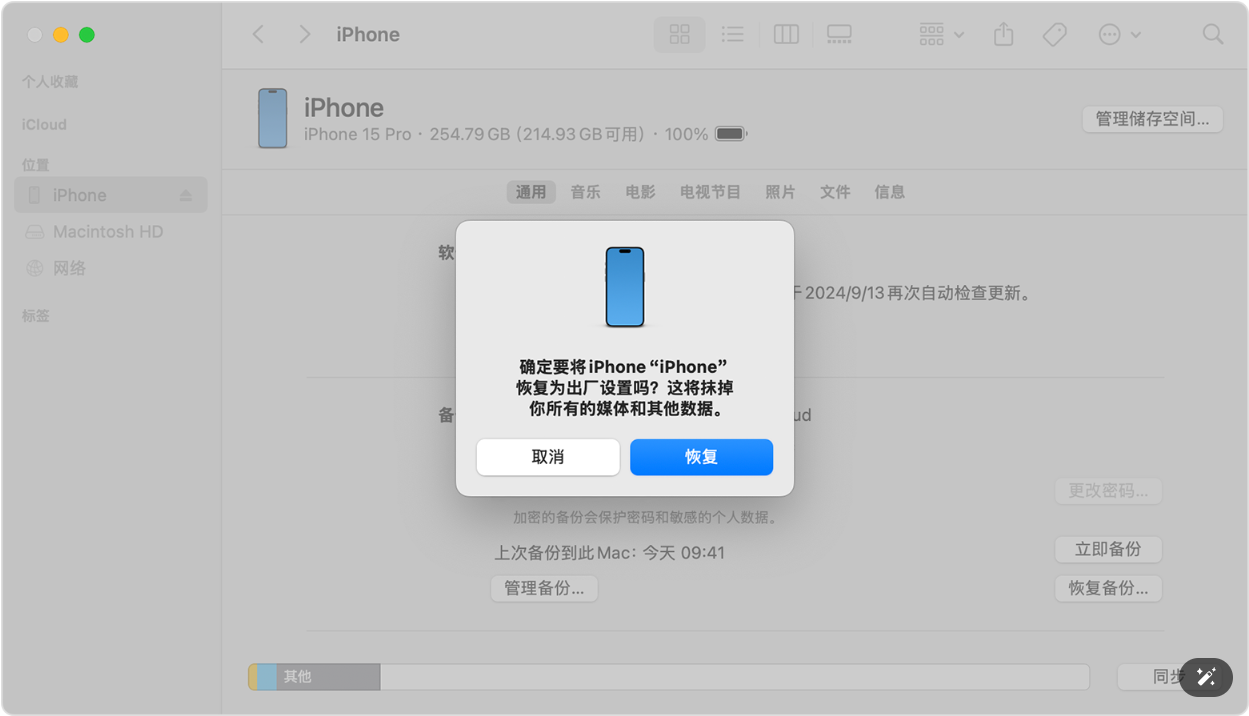
您的電腦現在將下載最新的公開 iOS 18.6 韌體(約 8.5 GB),解壓縮它,並開始還原您的裝置。此過程包括清除 iOS 26 並安裝全新的 iOS 18 副本。
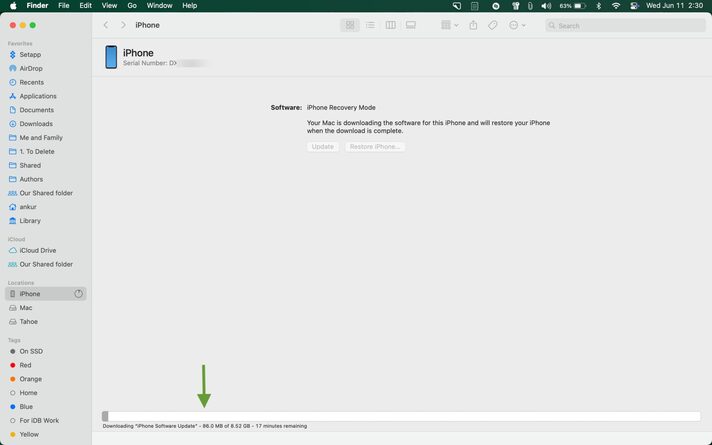
如果裝置在下載過程中退出回復模式,只需重新進入回復模式,還原將繼續。
完成後,您的 iPhone 或 iPad 將重新啟動並安裝 iOS 18。按照螢幕上的設定過程,並使用您的 Apple ID 登錄。
為避免自動更新回iOS 26 ,請前往設定 > 一般 > 軟體更新 > Beta 更新與軟體自動更新,並選擇關閉。如果您想從 iPhone 中完全移除 iOS 26,這些步驟會有所幫助。
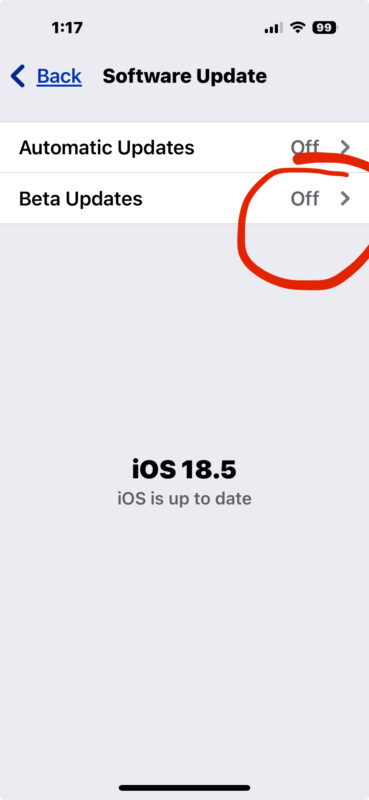
iOS 26 降級後如何還原資料
一旦您成功從 iOS 26 降級到較早版本(如 iOS 18.6),下一步就是還原您的備份,以取回所有照片、訊息、App 和設定。以下是操作方法:
選項一:從 iCloud 備份還原
- 開啟您的 iPhone 並按照螢幕上的設定步驟操作。
- 當您到達 App 與資料螢幕時,選擇從 iCloud 備份還原。
- 使用您的 Apple ID 登錄,並選擇在降級前製作的最新備份。
- 等待還原過程完成。確保您已連接到 Wi-Fi 並有足夠的電池電量。
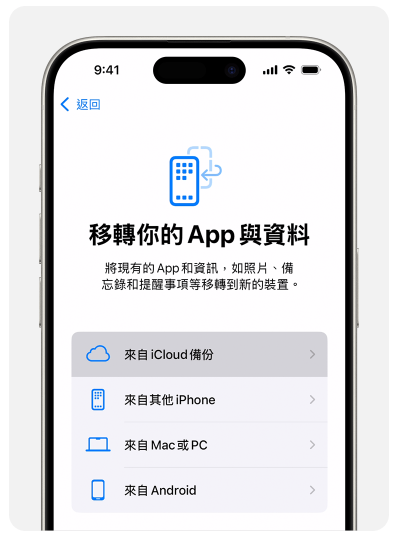
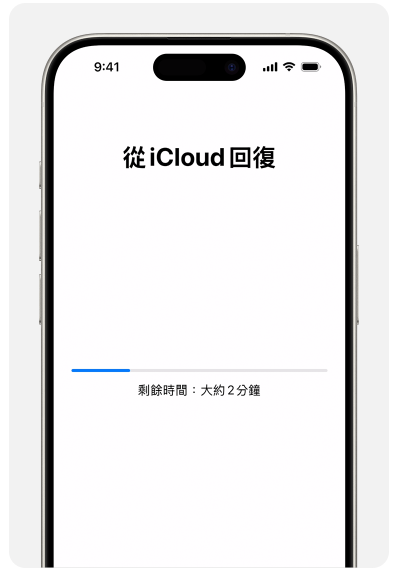
選項二:從電腦還原(Finder 或 iTunes)
- 將您的 iPhone 連接到您用於備份的電腦。
- 開啟 Finder(macOS Catalina 及更高版本)或 iTunes(在較舊的 macOS 或 Windows 上)。
- 選擇您的裝置,然後選擇還原備份。
- 選擇在降級前製作的最相關備份,然後點擊還原。
- 保持您的 iPhone 連接,直到過程完成並且您的裝置重新啟動。
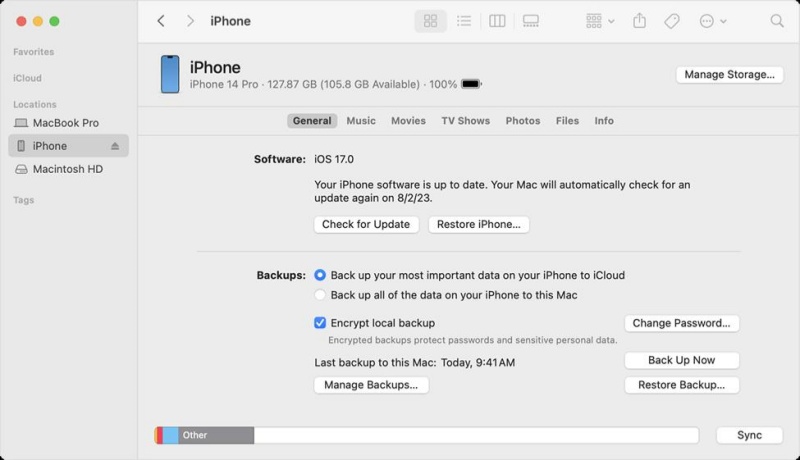
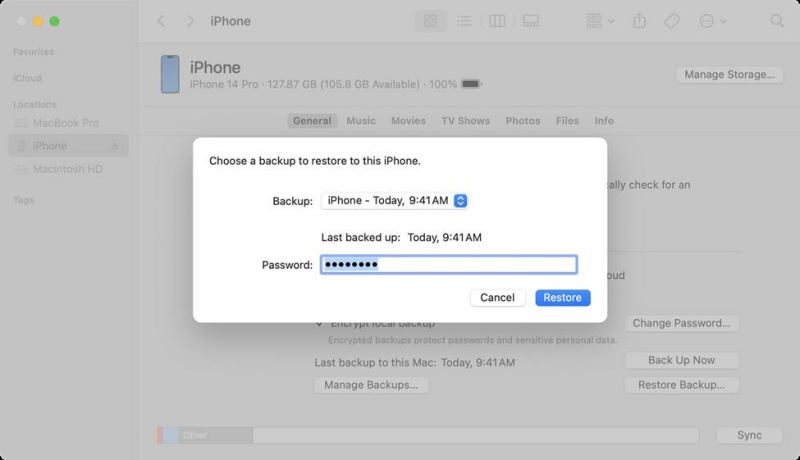
在 iOS 26 上製作的備份無法還原到 iOS 18。如果您想保留資料,請確保在升級到 iOS 26 之前備份 — 或在降級之前手動轉移您的檔案。
強烈建議使用如 Tenorshare iCareFone 等工具提前匯出您的照片、影片和其他重要檔案。
關於移除/卸載 iOS 26 的常見問題
1. 我可以從 iOS 26 降級到 iOS 18.6/18.7 嗎?
是的,如果 iOS 18.6/18.7 仍被 Apple 簽名,您就可以降級。最安全的方法是使用 Tenorshare ReiBoot 等工具或在回復模式下使用 Finder/iTunes。
2. 如何在不使用電腦的情況下移除 iOS 26?
您可以從設定 > 一般 > VPN 與裝置管理中刪除iOS 26 降級描述檔。這不會立即安裝 iOS 18,但會停止未來的 beta 更新。
3. iOS 26 降級安全嗎?
只要仔細按照步驟操作,iOS 26降級是安全的。ReiBoot 等工具專為在執行降級時保護您的資料而設計。
4. 如果 iOS 18.6/18.7 不再簽名怎麼辦?
如果 iOS 18.6/18.7 未簽名,您將無法透過正常方法安裝它。在這種情況下,除非您已儲存 SHSH blobs(大多數用戶都沒有),否則第三方解決方案可能無法運作。
總結:
如果您的 iPhone 在更新到 iOS 26後感覺更糟,請不要等待。趁 Apple 仍在簽名時將 iOS 26 降級回更穩定的版本,如 iOS 18.6/18.7。
有了 Tenorshare ReiBoot 等工具,即使是初學者也可以無壓力地降級。它快速、安全,不需要 IPSW 檔案或越獄。
準備好將你的 iOS 26 版本回退降級了嗎?立即下載 ReiBoot,讓您的 iPhone 恢復良好狀態吧!















